Maison >Opération et maintenance >exploitation et entretien des fenêtres >Comment convertir des images au format jpg sur un ordinateur Win10
Comment convertir des images au format jpg sur un ordinateur Win10
- 王林original
- 2020-04-07 10:14:216398parcourir
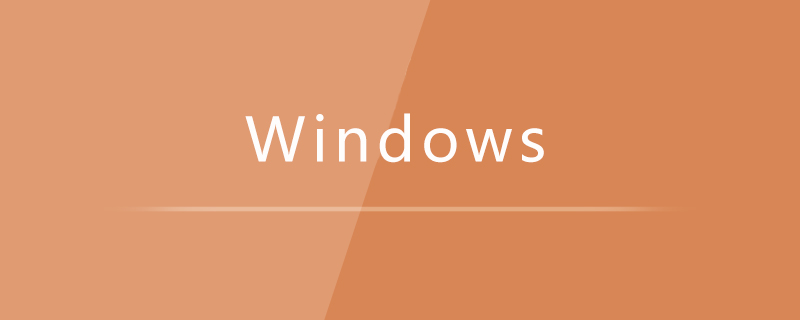
Trouvez le logiciel de dessin sur votre ordinateur et cliquez pour l'ouvrir
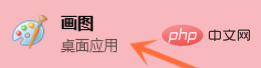
Choisissez et cliquez sur le bouton "Fichier" dans le coin supérieur gauche de l'interface
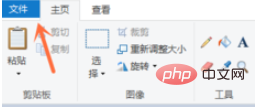
Choisissez de cliquer sur l'image sur votre ordinateur et cliquez sur le bouton « Ouvrir » dans le coin inférieur droit
; 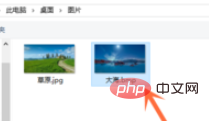
Après avoir ouvert le fichier, nous cliquons sur le bouton "Fichier" dans le coin supérieur gauche
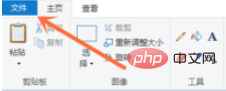
Sélectionnez et cliquez sur "Image JPEG" ; bouton dans l'option "Enregistrer sous" ;
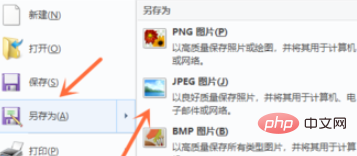
Cliquez sur le bouton "Enregistrer" dans le coin inférieur droit et l'enregistrement sera réussi.
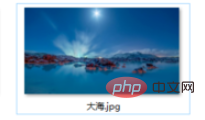
Tutoriels associés recommandés : tutoriel Windows
Ce qui précède est le contenu détaillé de. pour plus d'informations, suivez d'autres articles connexes sur le site Web de PHP en chinois!

